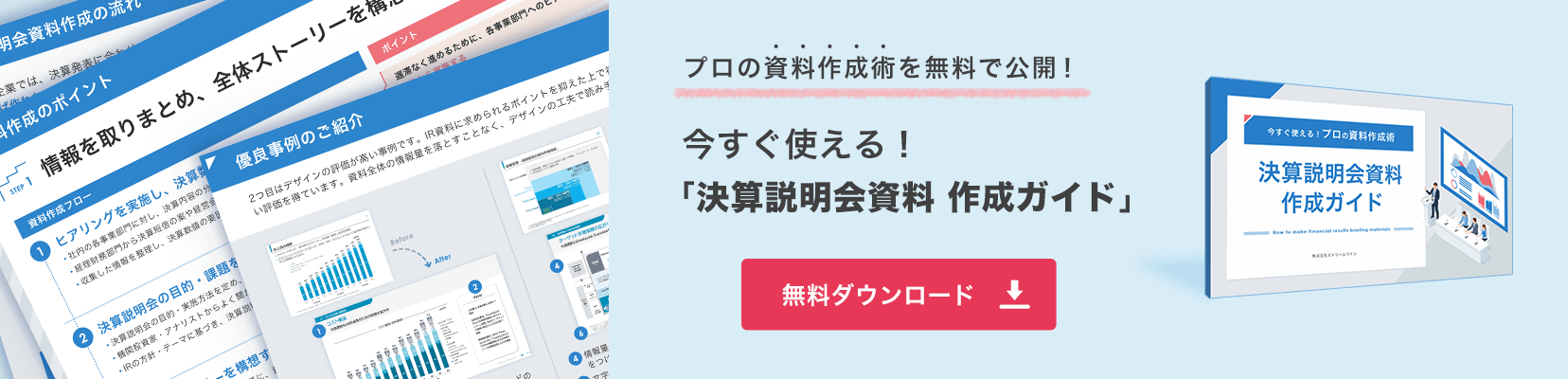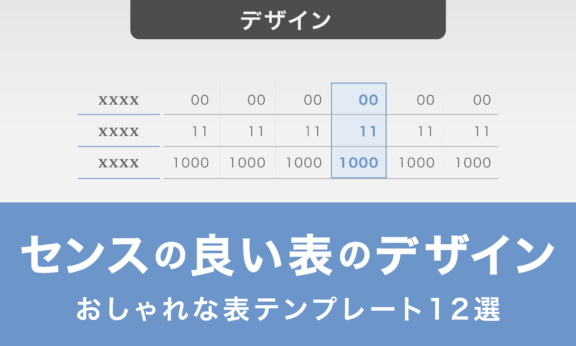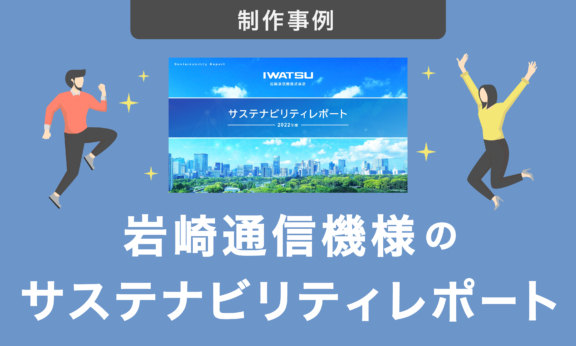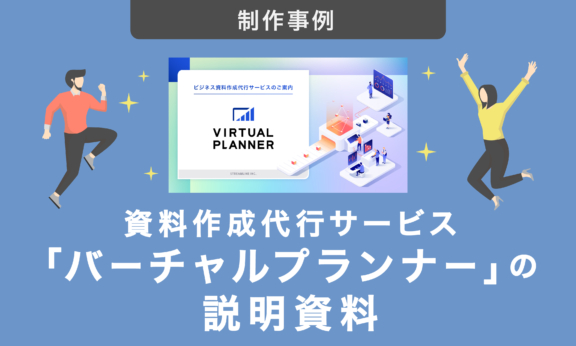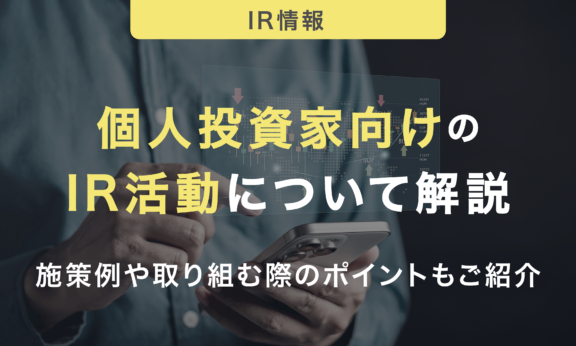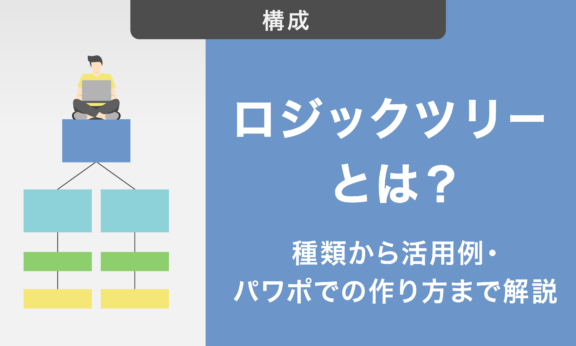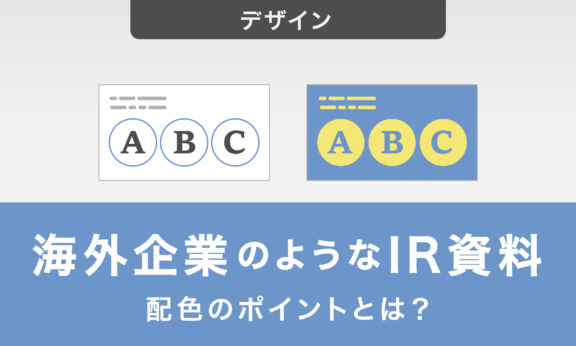成功する研究発表資料の作り方|ページネーション【作成編①】

専門性の高い研究内容を他者にわかりやすく伝えるためには、資料の準備が欠かせません。今回はページネーションについて解説します。あまり知られていないパワーポイント操作のコツについても紹介するので、参考にしてみてください。
今回は、成功する研究発表資料の作り方【作成編①】のご紹介です。
成功する研究発表資料の作り方シリーズでは、聴衆者に対し、研究の価値を伝えられる研究発表資料とはどのようなものか?を考察し、実際に作るにあたって押さえておくべきポイントを解説します。
このシリーズ記事を読んでほしい方は下記のような皆様です。
・学会発表を申し込んだけど、まだ資料を作っていない・・・
・学会発表で興味を持ってもらえず質問ももらえないことが多い・・・
・研究者や企業の人に自分の研究の価値が伝わりにくい・・・
・そもそもプレゼンテーションが苦手・・・
・研究内容についてプレゼンする機会があるが、聴衆は分野外の人や非研究者が多い・・・
・学会発表資料を学生向けの講義資料に活用しているが、理解度が低い・・・
1つでも当てはまった方は、ぜひ最後までお読みいただければと思います。
前回の成功する研究発表資料の作り方|方針策定と構成検討【準備編】では、研究発表資料を作る前に読み手のニーズから構成の要件を策定し、Wordにストーリーラインをまとめるというところまでの作業をご紹介しました。
本記事では、作成したストーリーラインを用いて、実際のパワーポイント上でのページネーション策定についてお話します。
1.ページネーションとは
ページネーションとは、台割やページ割とも呼ばれるどのページに何を書くかを振り分けたもののことです。
パワーポイントでは、白紙のスライドに大まかなタイトルを振っていく作業をイメージしていただけばと思います。
まず、全体の時間配分からページ数を割り出しましょう。
動画などの他コンテンツがなければ概算で1分=1ページとしてよいでしょう。
例えば20分の発表、15分の質疑応答であれば、表紙をのぞいて20枚くらい、というイメージです。
2.ページネーションの作り方
パワーポイントを開いたら「表示」タブから「アウトライン表示」を選択します。
アウトライン表示とは、パワーポイントのタイトルエリアやコンテンツエリアの編集を、画像の編集エリアから簡単に行える機能です。
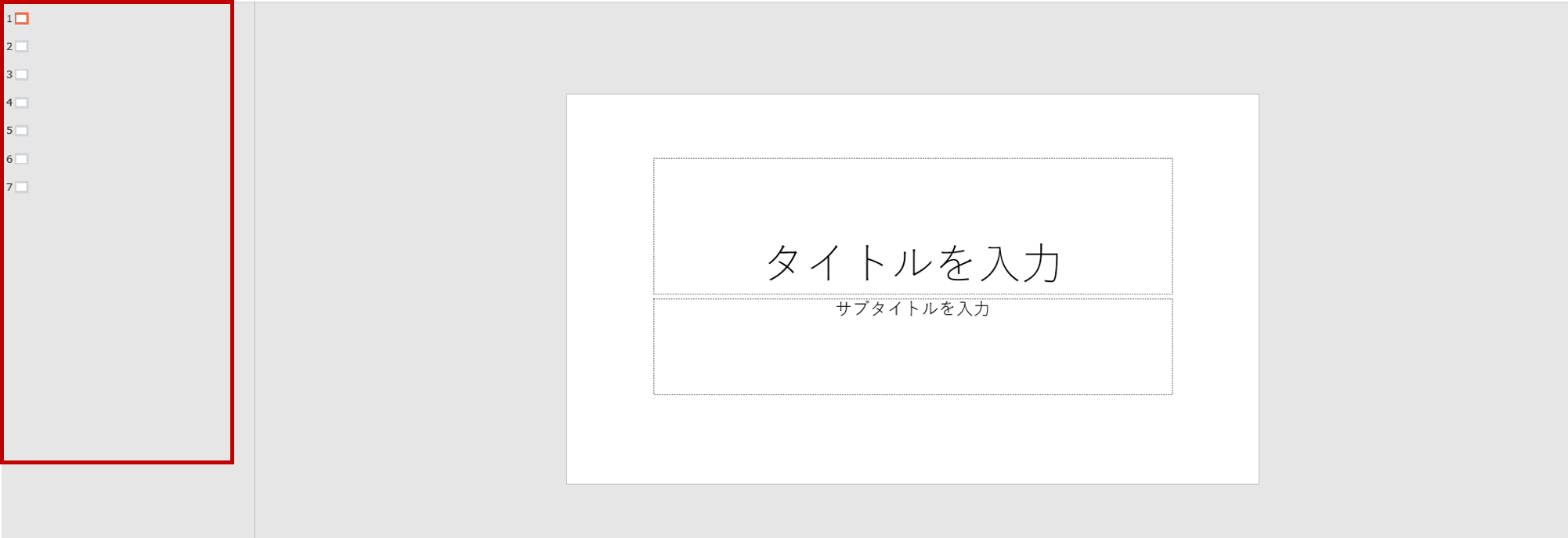
上図の赤枠部分を拡大すると・・・
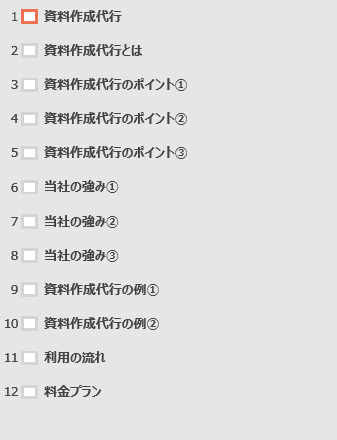
ここに入力した文言がそのままスライド内にタイトルとして反映されます。
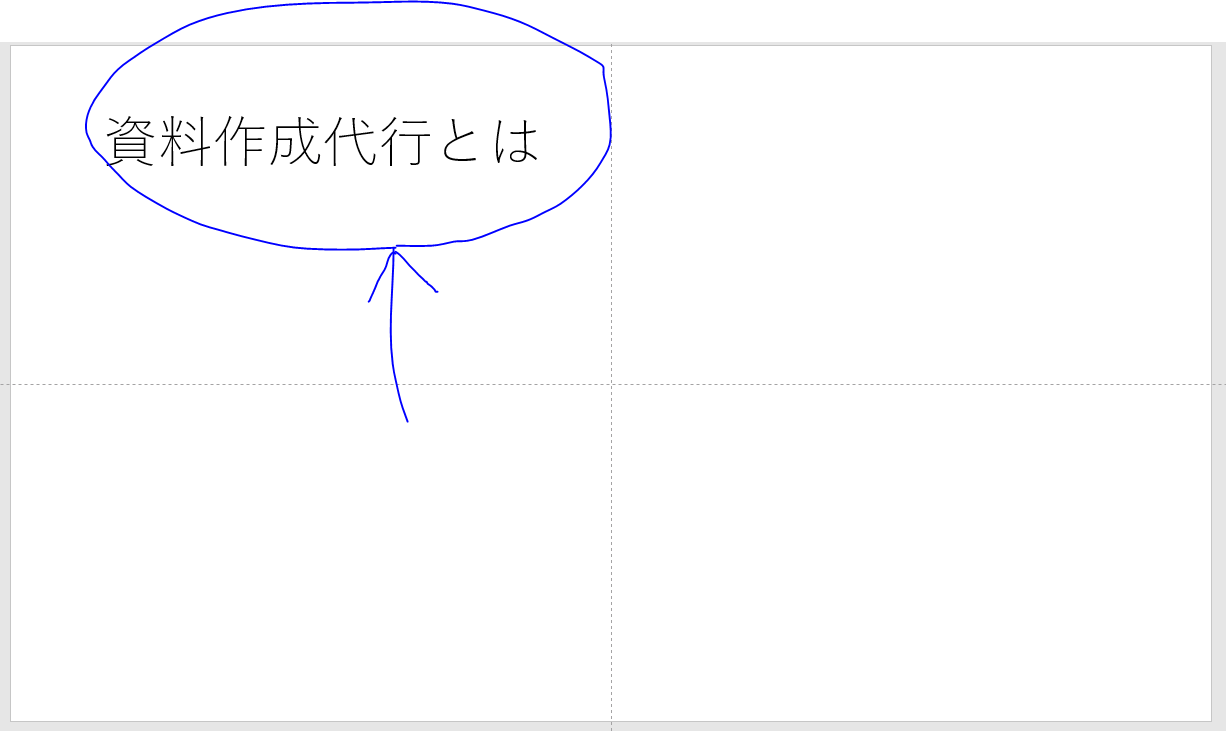
いちいちページを移動して、タイトルエリアにテキストボックスを置いたり、テキストボックスをクリックしたりする必要がなくなるため高速でページネーションを作成することができます。
↓↓ アウトライン表示についての詳細はこちらをご参照ください。↓↓
さて、本題のページネーション策定に戻りましょう。研究発表資料において必ず設置すべき章立ては下記です。20ページという概算から、自分の話したい内容に合わせてページ数を割り振ります。
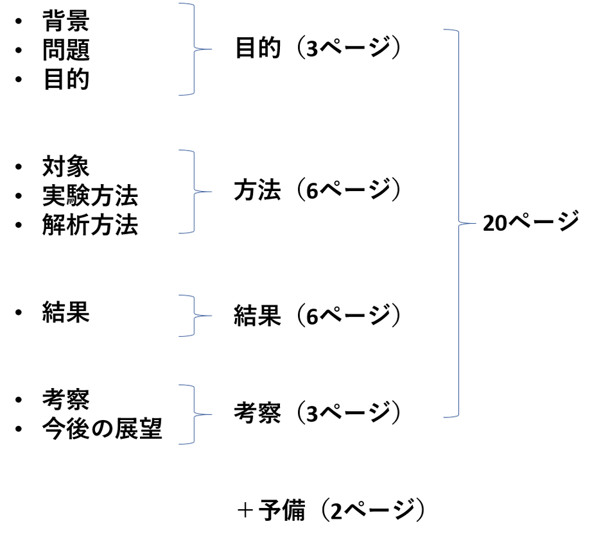
作業を進めるうちに盛り込みたい内容が増えていくものなので、予備ページも数枚用意しておきます。
※「背景と目的」「問題と目的」など、タイトルの付け方は各分野の慣習や好みがあるかと思いますが、「背景」「問題」「目的」のそれぞれがどのような内容か明確にわかる状態にしておきましょう。
ページを割り振ったら、次はWordにまとめた文章を、それぞれ対応するパワーポイントのスライド内に貼り付けていきます。
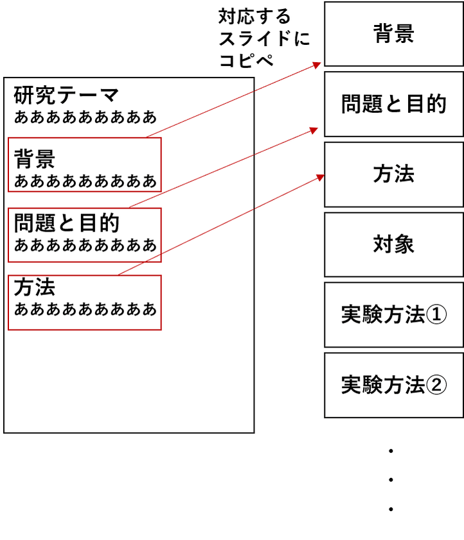
これで、各ページに何を書くかはざっくりと決まった状態になりました。
全体の流れに違和感や理解しにくい部分がないか見直しましょう。
ここで策定したページネーションはあくまで仮の内容で、ページの中身を詰めていく段階でページの順番や内容は変動するものであることを念頭に置きましょう。
続きは、成功する研究発表資料の作り方|図解・キーメッセージ【作成編②】です。
残る作業は、各ページ内の文章を整えたり、文章表現を図解に直したり、結果を見やすいグラフで表現したりしていく作業になります。